- Зохиолч Jason Gerald [email protected].
- Public 2024-01-19 22:13.
- Хамгийн сүүлд өөрчлөгдсөн 2025-01-23 12:27.
Энэхүү нийтлэлд Microsoft Excel -ийг ашиглан өдөр тутмын зардал, орлого, үлдэгдлээ хэрхэн бүртгэх талаар заавар өгөх болно. Процессыг хурдасгахын тулд ашиглаж болох эсвэл хувийн төсвийн файлыг эхнээс нь үүсгэх загварууд байдаг.
Алхам
2 -ийн 1 -р арга: Хээ ашиглах
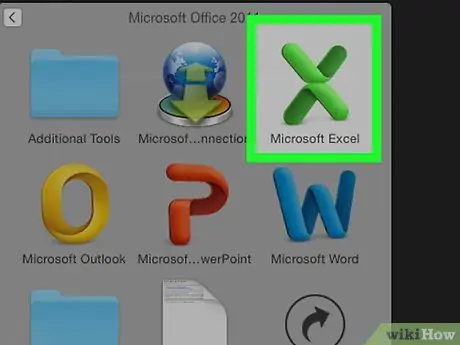
Алхам 1. Microsoft Excel -ийг нээнэ үү
Энэ програм нь хар ногоон өнгийн X дүрстэй.
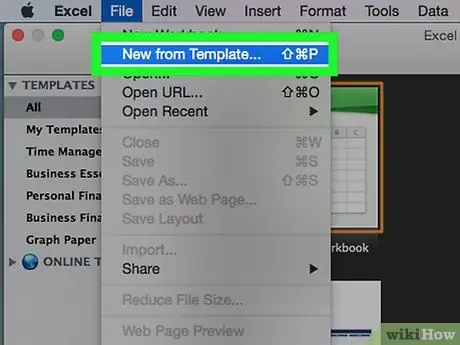
Алхам 2. Хайлтын талбар дээр дарна уу
Энэ хайрцаг нь Excel цонхны дээд талд байна.
Mac дээр дарна уу Файл зүүн дээд буланд, дараа нь дарна уу Загваруудаас шинэ… унах цэс дээр.
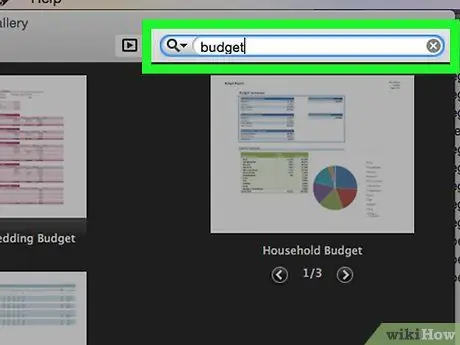
Алхам 3. Хайлтын талбарт төсөв бичээд Enter дарна уу
Хувийн төсвийн загварын сонголтууд дэлгэц дээр гарч ирнэ.
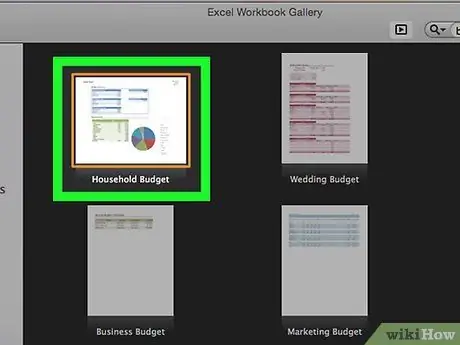
Алхам 4. Загвар сонгох
Гарчиг, гадаад төрх нь таны хэрэгцээнд нийцсэн төсвийн загвар дээр дарна уу. Загварын хуудас гарч ирэх бөгөөд та загварын талаар дэлгэрэнгүй мэдээллийг шалгаж болно.
"Зардлын төсөв", "Хувийн үндсэн төсөв" нь сайн сонголт юм
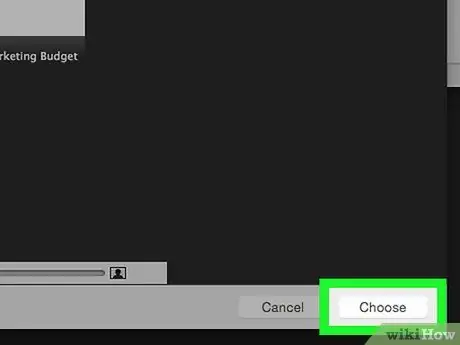
Алхам 5. Create дарна уу
Энэ товчлуур нь зургийн зургийн баруун талд байна. Загвар Excel дээр гарч ирнэ.
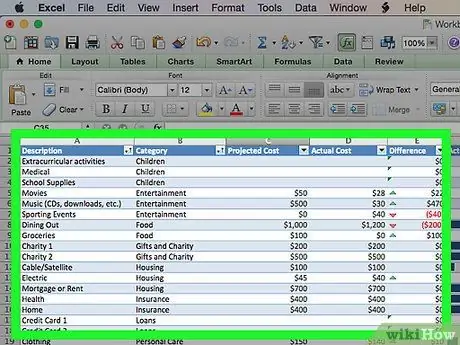
Алхам 6. Загвараа бөглөнө үү
Энэ алхам нь таны сонгосон загвараас хамаарч өөр өөр байдаг; Ихэнх загварыг зардал, зардлыг бүртгэж, нийт зардлаа тооцоолоход ашиглаж болно.
Ихэнх хэв маяг нь томъёогоор дагалддаг тул таны оруулсан аливаа тооны өөрчлөлт нь бусад хэсгүүдийн тоог өөрчлөх болно
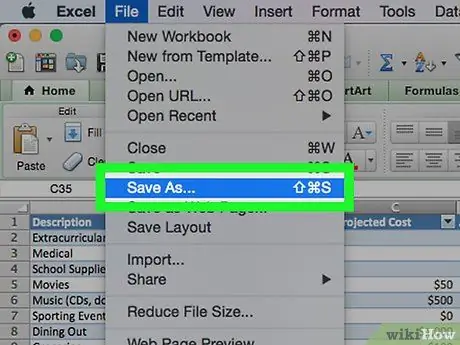
Алхам 7. Хувийн төсвөө хэмнээрэй
Хувийн төсвөө бөглөсний дараа файлыг компьютер дээрээ хадгална уу. Үүнийг хийхийн тулд:
- Windows - Дарна уу Файл, дарна уу Хадгалах, хоёр дарж Энэ PC, цонхны зүүн талд хадгалах байршлыг дарж, "Файлын нэр" талбарт баримт бичгийн нэрийг (жишээлбэл, "Хувийн төсөв") бичээд дарна уу. Хадгалах.
- Mac - Дарна уу Файл, дарна уу Хадгалах…, "Хадгалах" талбарт баримт бичгийн нэрийг оруулна уу (жишээ нь "Хувийн төсөв"), "Хаана" хайрцгийг сонгоод хадгалах байршлыг сонгоод хавтас сонгоод дарна уу. Хадгалах.
2 -ийн 2 -р арга: Гарын авлагын төсөв бүрдүүлэх
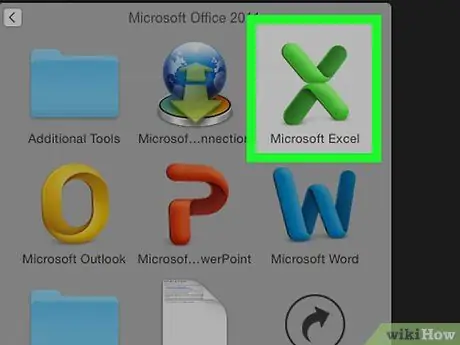
Алхам 1. Microsoft Excel -ийг нээнэ үү
Энэ бол хар ногоон өнгийн X дүрс бүхий програм юм.
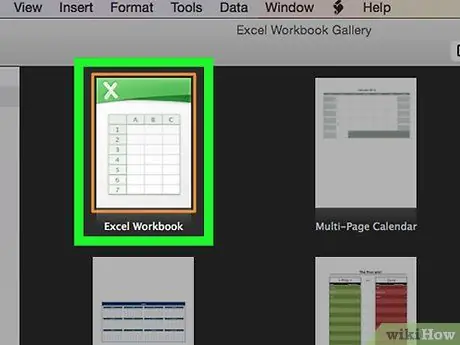
Алхам 2. Хоосон ажлын дэвтэр дээр дарна уу
Энэ товчлуурыг хуудасны зүүн дээд буланд олох боломжтой.
Mac дээр Excel -ийг нээх үед Excel файл автоматаар нээгдэх бол энэ алхамыг алгасаарай
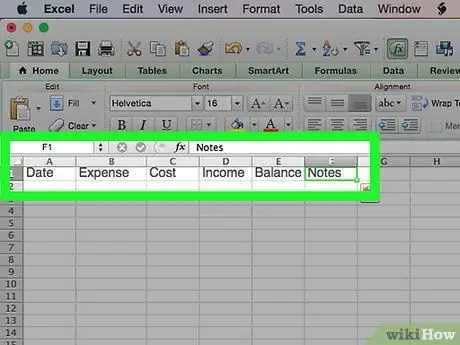
Алхам 3. Гарчиг оруулна уу
Хайрцагнаас эхэлье A1 зүүн дээд буланд доорх гарчгийг оруулна уу.
- A1 - "Огноо" гэж бичнэ үү.
- B1 - "Зардал" гэж бичнэ үү.
- C1 - "Зардал" гэж бичнэ үү.
- D1 - "Орлого" гэж бичнэ үү.
- E1 - "Үлдэгдэл" гэж бичнэ үү.
- F1 - "Тэмдэглэл" гэж бичнэ үү.
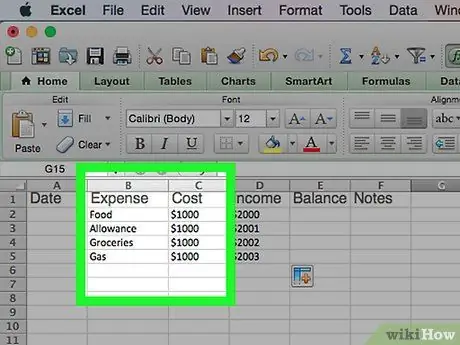
Алхам 4. Зардал, сарын огноог оруулна уу
"Зардал" баганад дор хаяж нэг сарын турш мэддэг зардлынхаа нэрийг бичээд дараа нь зардлынхаа нэрийг "Зардал" баганад оруулна уу. Мөн "Огноо" баганад зарлага бүрийн огноог тэмдэглэ.
Та мөн сарын огноог бичиж, зарлага хийсэн огноог бөглөх боломжтой
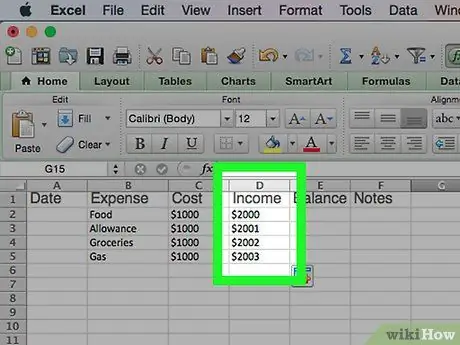
Алхам 5. Орлогоо оруулна уу
Огноо бүрийн хувьд тухайн өдөр олсон мөнгөнийхөө хэмжээг "Орлого" баганад оруулна уу. Хэрэв юу ч авахгүй бол хайрцгийг цэвэрлэ.
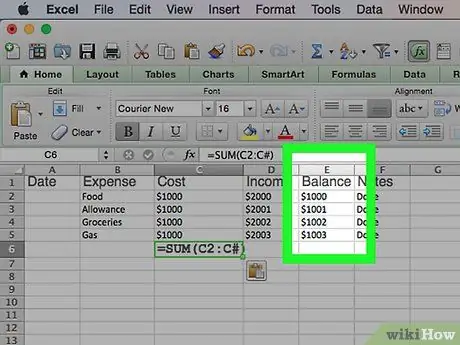
Алхам 6. Үлдэгдлийг оруулна уу
Өдөр тутмын зардал, орлогоо тооцоолсны дараа дүнг "Үлдэгдэл" баганад оруулна уу.
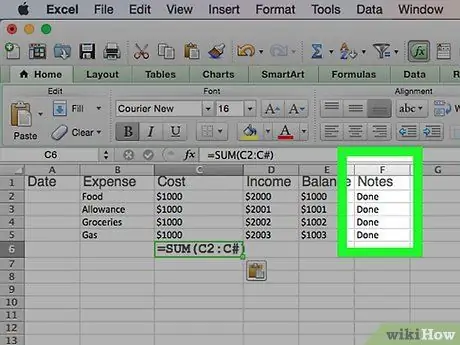
Алхам 7. Тэмдэглэл нэмэх
Хэрэв ямар нэгэн төлбөр, үлдэгдэл, өдрүүд ердийнх шиг биш байвал эгнээний баруун талд байрлах "Тэмдэглэл" баганад тэмдэглэл хийнэ үү. Эдгээр тэмдэглэлүүд нь их хэмжээний эсвэл ер бусын төлбөрийг санах боломжийг танд олгоно.
Та мөн сарын тогтмол (эсвэл долоо хоног тутмын) зардлаа агуулсан эгнээний баруун талд "Тогтмол" гэж бичиж болно
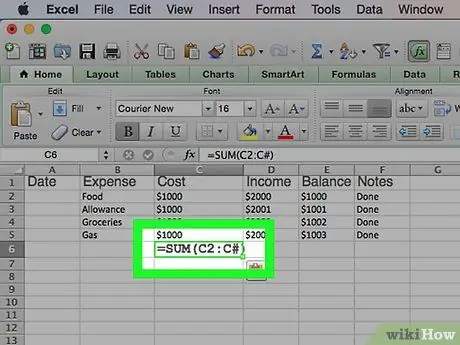
Алхам 8. Томъёог оруулна уу
"Зарлага" баганын эхний хоосон хайрцгийг товшоод дараах үгийг бичнэ үү.
= СУМ (C2: C#)
"#" нь "С" баганын хайрцагт оруулсан тоонуудын сүүлчийн багана юм. Томъёог оруулаад энэ төсөвт нийт зардлыг харуулахын тулд Enter товчийг дарна уу.
"Орлого" ба "Үлдэгдэл" гэсэн томъёог ашиглаарай, гэхдээ "C" биш "D" ба "E" -ийг ашиглана уу
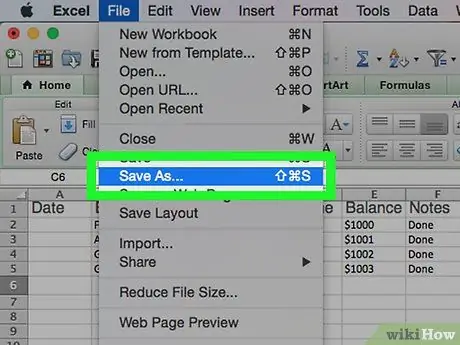
Алхам 9. Хувийн төсвөө хэмнээрэй
Таны төсөв дууссаны дараа үүнийг компьютер дээрээ хадгалаарай. Үүнийг хийхийн тулд:
- Windows - Дарна уу Файл, дарна уу Хадгалах, хоёр дарж Энэ PC, цонхны зүүн талд хадгалах байршлыг дарж, "Файлын нэр" талбарт баримт бичгийн нэрийг (жишээлбэл, "Хувийн төсөв") бичээд дарна уу. Хадгалах.
- Mac - Дарна уу Файл, дарна уу Хадгалах…, "Хадгалах" талбарт баримт бичгийн нэрийг оруулна уу (жишээ нь "Хувийн төсөв"), "Хаана" хайрцгийг сонгоод хадгалах байршлыг сонгоод хавтас сонгоод дарна уу. Хадгалах.
Зөвлөмж
- Хэрэв та Microsoft Excel -д хандах эрхгүй бол Google Хүснэгтэд хэв маягийг ашиглаж болно.
- Загвар болон гарын авлагын хувилбар дахь томъёо нь хэрэв та дээрх баганын дугаарыг өөрчилвөл баганын доод хэсэгт байгаа нийт дүнг дахин тооцоолох болно.






